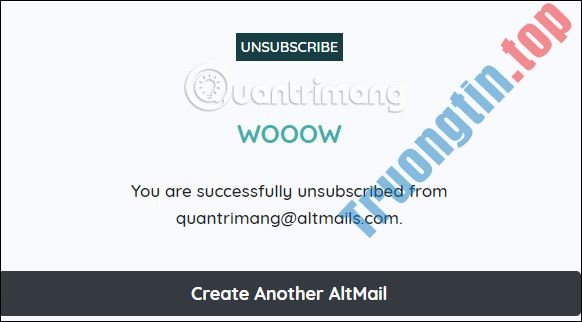Outlook cho desktop là một trong số phần mềm email phổ biến nhất được sử dụng trên toàn thế giới. Vì nguyên do này, mọi người thường sử dụng nó cho nhiều tài khoản email. Tuy nhiên, nếu có 1 tài khoản email chính sử dụng đều đều nhất, bạn sẽ muốn chọn nó làm tài khoản email mặc định.
Tài khoản email mặc định trong Outlook là hòm thư đến mở khi bạn khởi chạy Outlook lần đầu tiên trên desktop. Việc cấu hình tài khoản mặc định đó không đơn giản, nhưng bạn cũng có thể có thể thi hành nó theo một số mẹo dưới đây.
Đặt tài khoản mặc định trong Outlook
Để buộc Outlook mở tài khoản email mặc định, có hai bước. Trước tiên, bạn phải đặt tài khoản mặc định, sau đó bạn cần cấu hình file dữ liệu mặc định.
Để thiết lập tài khoản mặc định, chọn File > Account Settings , sau đó chọn Account Settings từ menu drop-down.

Trong cửa sổ Account Settings , chọn tài khoản bạn muốn đặt làm mặc định và chọn Set as Default .
Điều này sẽ đặt tài khoản mặc định trong Outlook để gửi email. Bây giờ, khi bạn soạn email mới, tài khoản mặc định sẽ hiển thị dưới trường From.
Tiếp theo, bạn phải cấu hình file dữ liệu mặc định để sử dụng bất kể bao giờ bạn mở Outlook. Để thi hành việc này, trong cửa sổ Account Settings , chọn tab Data Files. Chọn file dữ liệu cho tài khoản email bạn muốn đặt làm mặc định và bấm vào Set as Default .

Bây giờ, Outlook sẽ tự động mở file dữ liệu này mỗi khi bạn mở ứng dụng. Để kiểm tra điều này, hãy đóng Outlook và sau đó mở lại.
Để xem email mặc định chính xác có được đặt hay không, hãy mở một email mới để soạn và kiểm tra xem trường From trong email đã được đặt thành tài khoản email mà bạn đã đặt làm mặc định chưa.

Đặt tài khoản email được dùng thông dụng nhất làm mặc định sẽ giúp bạn dành dụm thời gian. Bạn sẽ không liên tục phải thay đổi tài khoản trong trường From mỗi khi bạn gửi email mới.
Thiết lập thư mục hộp thư đến mặc định để mở
Nếu muốn một thư mục hòm thư đến cụ thể tự động mở khi bạn mở Outlook lần đầu tiên, thì có thêm một cài đặt để cập nhật.
Chọn menu File và nhấn vào Options.
Trong menu Options của Outlook, chọn Advanced từ tab điều hướng. Trong phần Outlook start and exit , chọn nút Browse gần trường Start Outlook in this folder .

Xem chi tiết tài khoản email bạn mong muốn đặt làm hòm thư đến mặc định, sau đó chọn mục Inbox bên trong tài khoản. Chọn OK để tiếp tục.

Chọn OK để đóng cửa sổ Outlook Options.
Bây giờ, đóng Outlook và mở lại. Khi Outlook mở, bạn sẽ thấy rằng hộp thư đến tài khoản email bạn đã chọn làm mặc định đã mở.

Như bạn có thể thấy, việc cấu hình Outlook để nó sử dụng tài khoản email mặc định yêu cầu một vài bước khác nhau. Nhưng một khi kết thúc các bước này, bạn sẽ không bao giờ phải mở tài khoản trong Outlook nữa.
Đặt tài khoản gửi mặc định trong Outlook.com
Outlook trực tuyến không có nhiều cài đặt tài khoản mặc định. Tuy nhiên, bạn cũng đều có thể cấu hình nó để sử dụng tài khoản email mặc định trong lúc soạn email mới. Để làm điều này, đăng nhập vào tài khoản Outlook Online của bạn. Ở góc trên bên phải của cửa sổ trình duyệt, chọn biểu trưng cài đặt Outlook Online.

Ở dưới cùng của menu Settings, chọn View All Outlook Settings .
Trong cửa sổ Settings, chọn Mail từ thanh điều phối bên trái, sau đó chọn “Sync email” từ menu phụ. Trong cửa sổ Sync email , cuộn cửa sổ xuống để Set default From address . Trong hộp drop-down, chọn tài khoản email muốn sử dụng bất cứ khi nào bạn đang soạn một email mới.

Chọn Save để hoàn tất. Bây giờ, bất cứ khi nào bạn soạn email mới bằng Outlook Online, địa chỉ email bạn đặt làm mặc định sẽ hiển thị trong trường From.

Thật không may, bạn chẳng thể đặt Outlook Online mở hòm thư đến tài khoản email mặc định. Các tài khoản được bố trí theo thứ tự mặc định mà bạn không thể thay đổi.
Nếu sử dụng Outlook cho desktop, bạn có nhiều tùy chọn hơn khi cấu hình các tài khoản mặc định sẽ sử dụng và hòm thư đến nào sẽ tự động mở.
Chúc bạn thi hành thành công!
- Cách mã hóa Gmail, Outlook và các webmail khác
- Cách nhận thông báo Outlook trên màn hình Desktop
- Cách chuyển danh bạ từ trang tính Excel sang Outlook
- Hướng dẫn thêm tài khoản Gmail vào Outlook bằng IMAP
Outlook,thiết lập Outlook,cách thiết lập Outlook,cách thiết lập Outlook mở tài khoản mặc định
Nội dung Cách thiết lập Outlook mở một tài khoản mặc định cụ thể được tổng hợp sưu tầm biên tập bởi: Tin Học Trường Tín. Mọi ý kiến vui lòng gửi Liên Hệ cho truongtin.top để điều chỉnh. truongtin.top tks.
Bài Viết Liên Quan
Bài Viết Khác
- Sửa Wifi Tại Nhà Quận 4
- Cài Win Quận 3 – Dịch Vụ Tận Nơi Tại Nhà Q3
- Vệ Sinh Máy Tính Quận 3
- Sửa Laptop Quận 3
- Dịch Vụ Cài Lại Windows 7,8,10 Tận Nhà Quận 4
- Dịch Vụ Cài Lại Windows 7,8,10 Tận Nhà Quận 3
- Tuyển Thợ Sửa Máy Tính – Thợ Sửa Máy In Tại Quận 4 Lương Trên 10tr
- Tuyển Thợ Sửa Máy Tính – Thợ Sửa Máy In Tại Quận 3
- Sử dụng GPU-Z để phân tích thông số card đồ họa
- Địa chỉ Thay Bàn Phím Laptop Acer Aspire A315-51
- Dịch Vụ Vệ Sinh Máy Lạnh Quận 9
- Cách tắt, tùy chỉnh thông báo từ Twitter trên iPhone và iPad
- Nạp Mực Máy In Đường Số 19 Quận Thủ Đức